Stella

Tutorial original aqui
Tutorial original creado por Vérone el 24 de Enero de 2015
Gracias a las traductoras que hacen viajar mis tutos por el mundo
Material
TUBES
Tube femme de Malacka
Tube Femme d'Alyson S
(no proporcionada)
Imagen en Google Images
FILTROS
Filtre Graphic Plus
Filtre Toadies
Filtre Simple
Filtre Unplugged
MASCARAS
Máscaras de Narah
Puedes encontrar la mayor parte de los filtros aquí
Mis traducciones están registradas en Twi

Si estais listos, podemos comenzar
Abrir todos los tubes en el psp. Duplicarlos (shift+D) y cerrar los originales)
Si quieres puedes ayudarte de la regla para situarte en la realización del tutorial
Marcador (Arrastra con el raton)

ETAPA 1 : el fondo
1.-
1. Abrir una imagen que os guste
Edición_ Copiar
2. Abrir una nueva imagen de 900 x 600 pixeles transparente
Selecciones_ Seleccionar todo
Edición_ Pegar en la selección
Selecciones_ Anular selección
Ajustar_ Desenfocar_ Desenfoque Gaussiano_ 50
3. Efectos_ Complementos_ Graphic Plus_Buton Beveler III
Valores por defecto
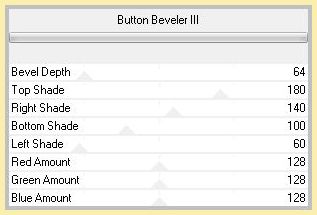
4. Efectos_ Complementos_ Toadies_Bittches Crystal
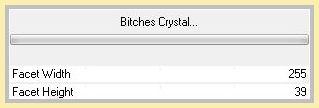
5. Efectos_ Complementos_ Simple_Top Left Mirror
6. Efectos_ Complementos_ Unplugged_Unplugged Tools_Renaissance
ETAPA 2 : las líneas
Capas_ Nueva capa de trama
Llenar con el color blanco
Capas_ Nueva capa de máscara_ A partir de una imagen

Capas_ Fusionar grupo
Efectos_ Efectos 3D_ Sombra en el color negro
0_ 0_ 60_ 20
Capas_ Modo de capas_ Superposición
ETAPE 3 : las estrellas
1.Imagen_ Rotación_ 90º en sentido horario
(Girar a la derecha)
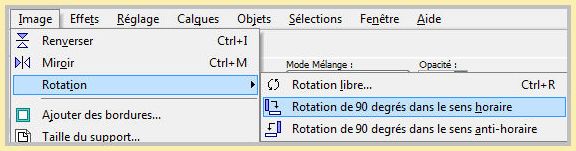
2. Capas_ Nueva capa de trama
Llenar con el color blanco

Capas_ Fusionar grupo
Capas_ Modo de capas_ Superposición
3. Imagen_ Rotación_ 90º en sentido contrario al horario
(O Girar a la izquierda)
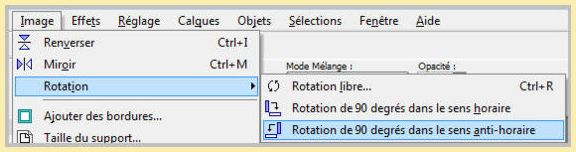
4.Edición_ Cortar
(La capa se queda en la memoria)
5. Activar la herramienta de selección_ Rectángulo_ Personalizada
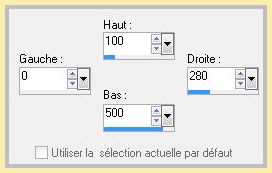
Edición_ Pegar en la selección
Selecciones_ Anular selección
6.Capas_ Duplicar
Imagen_ Espejo
Imagen_ Voltear
ETAPA 4 : el personaje
Activar el tube del personaje
Edición_ Copiar
Edición_ Pegar como nueva capa
Si es necesario redimensionarlo
Colocar en su sitio
Aplicar una sombra
ETAPA 5 : el marco
1.Activar la capa del fondo
Edición_ Copiar
2.Capas_ Fusionar todo
Imagen_ Agregar bordes_ Simétrico_ 50 pixeles en un color claro
Activar la varita mágica_ Seleccionar este borde
Selecciones_ Modificar_ Contraer_ 4 pixeles
Edición_ Pegar en la selección
3.Selecciones_ Convertir selección en capa
Efectos_ Complementos_ Graphic Plus_Quick Tile
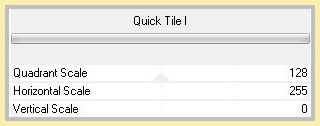
4.Selecciones_ Invertir
Efectos_ Efectos 3D_ Sombra en el color negro
1_ 1_ 100_1
Repetir con los valores en negativo HyV-1
Selecciones_ Anular selección
5. Añadir vuestra firma en nueva capa
Fusionar todo
Guardar en formato Jpg optimizado
Gracias por haberlo hecho o interpretado
Vérone
Este tutorial ha sido realizado por Vérone. Es una creación personal.
Cualquier parecido con otro no será mas que coincidencia.
Prohibido su uso o divulgación sin el previo consentimiento de su autora
Concepción y realización © veroreves 2015
